사용자는 음성을 텍스트로 변환하는 변환기를 효과적으로 활용하여 워크플로를 간소화하고 시간을 절약하며 Transkriptor 모바일 앱을 포함한 기본 기술 및 기능에 대한 통찰력을 얻어 전문적이고 개인적인 노력에서 더 많은 것을 달성할 수 있습니다. 음성을 텍스트로 변환하는 변환기의 작동 방식을 이해하는 것은 생산성을 향상시키려는 모든 사용자에게 매우 중요합니다.
Transkriptor 는 매우 효율적이고 사용자 친화적인 음성을 텍스트로 변환하는 서비스를 제공하여 이 기술을 지원하며, 정확한 전사를 제공하는 고급 AI 기능을 제공하여 음성 콘텐츠를 매력적인 서면 자료로 변환해야 하는 콘텐츠 마케팅 전사 전략에 필수적인 도구입니다. 비즈니스 회의, 학술 연구 또는 개인 메모 등 Transkriptor 는 모든 음성 Word 캡처하여 정확하게 텍스트로 변환할 수 있도록 하는 고유한 경험을 제공합니다.
음성을 텍스트로 변환하는 작업은 어떻게 이루어집니까?
사용자는 음성-텍스트 변환 변환기에서 장치 또는 애플리케이션에 연결된 마이크에 대고 말하여 전사를 시작합니다. 그런 다음 변환기는 고급 알고리즘과 기계 학습 기술을 활용하여 음성 패턴을 분석하고 서면 텍스트로 변환합니다. 이 과정에는 음성을 더 작은 단위로 분해하고 음소를 식별한 다음 어휘의 단어와 일치시키는 작업이 포함됩니다.
또한 변환기는 상호 작용을 통해 지속적으로 학습하여 시간이 지남에 따라 정확도를 향상시킵니다. 사용자는 언어 기본 설정 및 노이즈 캔슬링과 같은 정확도를 높이기 위해 설정을 조정할 수 있습니다. 음성이 전사되면 필요에 따라 텍스트를 편집하고 서식을 지정할 수 있습니다.
이 기술은 가상 비서, 전사 서비스 및 접근성 도구를 포함한 다양한 응용 프로그램에서 널리 사용되어 음성을 서면 텍스트로 변환하는 효율적이고 편리한 방법을 제공합니다.
음성을 텍스트로 변환하는 핵심 기술은 무엇입니까?
사용자는 음성을 텍스트로 변환하기 위해 몇 가지 주요 기술에 의존합니다.
- Automatic Speech Recognition (ASR) : 음성 신호를 분석하여 음성을 텍스트로 해독하는 데 중요한 역할을 합니다. 또한 Natural Language Processing (NLP)는 언어적 뉘앙스와 문맥을 해석하여 전사 정확도를 향상시킵니다 기계 학습 알고리즘을 사용하면 음성-텍스트 변환기가 사용자 상호 작용 및 피드백을 기반으로 성능을 지속적으로 개선하여 전사 정확도를 개선할 수 있습니다.
- 인공 지능 (AI): 이러한 기술을 통합하여 변환기가 다양한 억양, 언어 및 음성 패턴에 적응할 수 있도록 합니다 AI통해 변환기는 방대한 데이터 세트에서 학습하여 음성을 점점 더 정확하게 인식하고 전사합니다.
이러한 기술은 시너지 효과를 발휘하여 사용자가 Transkriptor와 같은 다양한 애플리케이션 및 플랫폼에서 음성을 서면 텍스트로 손쉽게 변환하여 디지털 시대의 커뮤니케이션 및 접근성에 혁명을 일으킬 수 있도록 합니다.
음성을 텍스트로 변환하는 변환의 응용 분야는 무엇입니까?
음성을 텍스트로 변환하는 것은 현대 생활의 여러 측면에 필수적인 요소가 되었습니다. 다양한 방식으로 사용되며 중요한 정보가 어디에 있는지 이해하는 것이 필수적입니다.
트랜스크립션 서비스
트랜스크립션 서비스는 음성-텍스트 변환 기술을 활용하여 음성 오디오를 서면 텍스트로 효율적으로 변환합니다. 편집자는 인터뷰, 회의, 강의 및 받아쓰기와 같은 다양한 시나리오에서 전사 서비스의 이점을 누릴 수 있습니다.
이러한 서비스는 사용자에게 대량의 오디오 콘텐츠를 빠르고 정확하게 전사할 수 있는 편리함을 제공하여 시간과 노력을 절약합니다. 언론인 , 연구원 및 학생과 같은 전문가는 인터뷰, 강의 및 연구 결과에 대한 서면 기록을 작성하기 위해 전사 서비스에 의존합니다.
기업은 트랜스크립션 서비스를 활용하여 문서화 및 분석을 위해 회의, 회의 및 고객 상호 작용에 대한 서면 스크립트를 생성합니다.
장애인을 위한 보조 기술
장애인을 위한 보조 기술은 음성을 텍스트로 변환하는 기능을 활용하여 장애가 있는 사용자의 접근성과 독립성을 높입니다 .
마비나 손놀림 제한과 같은 운동 장애가 있는 개인은 음성-텍스트 변환기를 사용하여 컴퓨터, 스마트폰 및 기타 장치를 핸즈프리로 작동할 수 있습니다. 이 기술을 통해 편집자는 음성 명령을 사용하여 이메일을 작성하고, 인터넷을 검색하고, 디지털 인터페이스와 상호 작용할 수 있습니다.
또한 음성을 텍스트로 변환하면 음성을 실시간으로 서면 텍스트로 변환하여 청각 장애가 있는 개인의 의사 소통을 용이하게 합니다. 사용자는 대화에 참여하고, 회의에 참여하고, 오디오 콘텐츠에 더 쉽게 액세스할 수 있습니다.
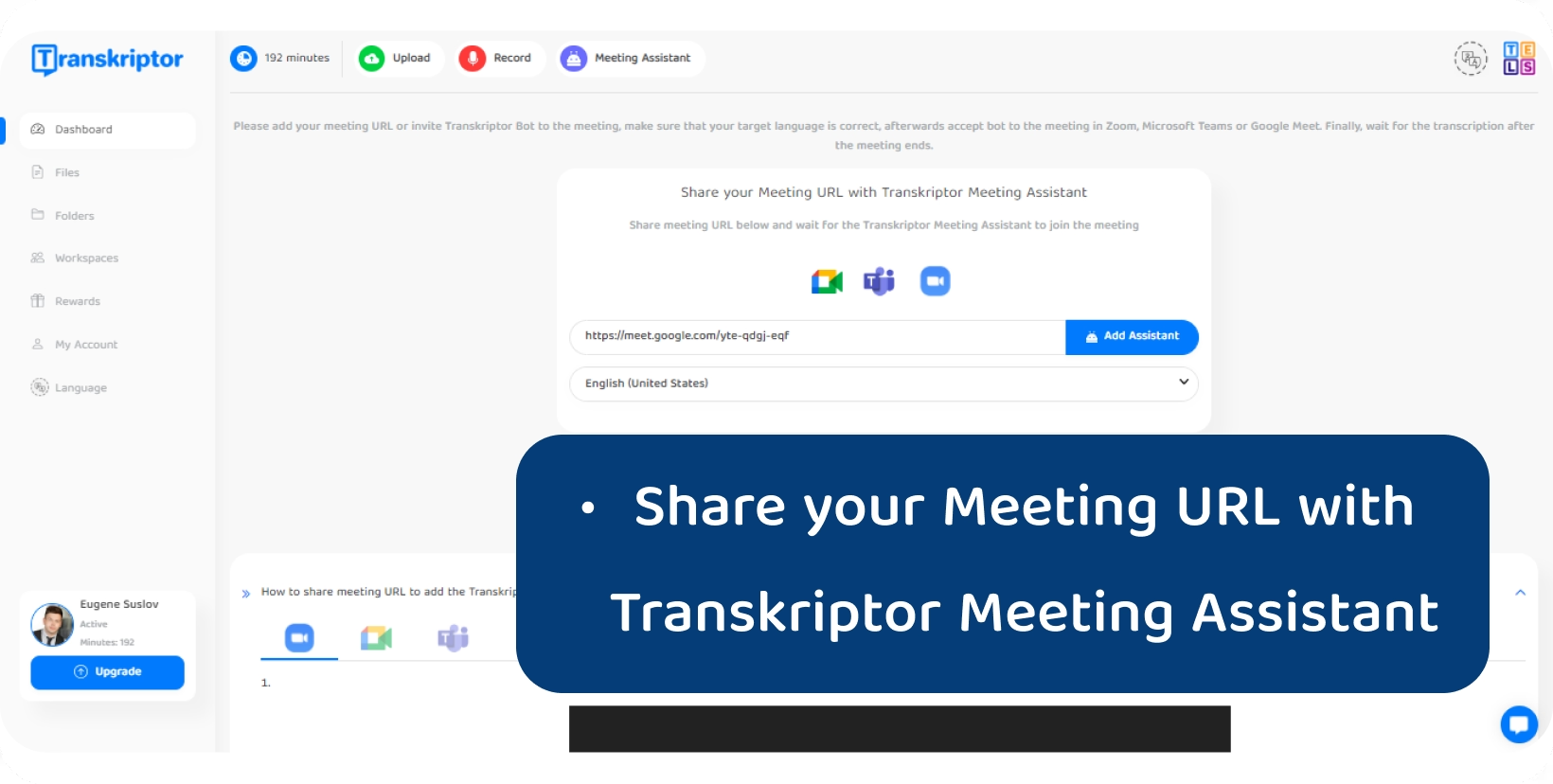
음성 제어 시스템 및 가상 비서
음성 제어 시스템 및 가상 비서는 음성을 텍스트로 변환하여 사용자가 자연어 명령을 사용하여 장치 및 애플리케이션과 상호 작용할 수 있도록 합니다. 사용자는 소리내어 말하기만으로 미리 알림 설정, 메시지 전송 또는 가정용 장치 제어와 같은 다양한 작업을 핸즈프리 SMART 수행할 수 있습니다.
Siri, Alexa및 Google Assistant와 같은 가상 도우미는 음성을 텍스트로 변환하는 기술을 활용하여 사용자 명령을 이해하고 처리하며 관련 응답 또는 작업을 제공합니다. 이러한 시스템은 수동 입력의 필요성을 없애고 음성 상호 작용을 통해 작업을 간소화하여 사용자 편의성과 생산성을 향상시킵니다.
편집자는 집에서, 차 안에서, 이동 중에도 정보에 액세스하고, 일정을 관리하고, 환경을 보다 효율적으로 제어할 수 있습니다.
또한 음성을 텍스트로 변환하는 또 다른 응용 프로그램은 Transkriptor Google Meet 및 Zoom와 같은 플랫폼과 원활하게 통합되어 사용자가 회의를 직접 기록 할 수 있도록 하여 접근성을 높이고 가상 모임 중에 효율적인 메모 작성을 용이하게 한다는 것입니다.
실시간 커뮤니케이션 및 번역 서비스
실시간 커뮤니케이션 및 번역 서비스는 음성을 텍스트로 변환하여 서로 다른 언어를 사용하는 사용자 간의 원활한 상호 작용을 촉진합니다.
사용자는 음성을 실시간으로 서면 텍스트로 변환하는 음성-텍스트 변환 기술의 도움으로 직접 또는 원격으로 실시간 대화에 참여할 수 있습니다. 이를 통해 서로 다른 언어를 구사 WHO 개인이 인간 번역가 없이도 효과적으로 의사 소통할 수 있습니다.
또한 번역 서비스는 음성을 텍스트로 변환하여 음성을 서면 텍스트로 번역한 다음 원하는 언어로 번역하여 편집자가 원하는 언어로 메시지를 이해하고 응답할 수 있도록 합니다.
음성 텍스트 변환 기술의 이점은 무엇입니까?
음성을 텍스트로 변환하는 기술을 채택하면 사용자가 음성 언어를 서면 텍스트로 변환하는 편리하고 효율적이며 포괄적인 수단을 제공하여 디지털 장치 및 정보와 상호 작용하는 방식을 혁신할 수 있습니다. 다양한 도메인의 사용자에게 많은 이점을 제공합니다.
1 접근성 및 포용성 향상
음성 텍스트 변환 기술은 다양한 요구와 선호도를 가진 사용자에게 향상된 접근성과 포용성을 제공합니다. 청각 장애가 있는 개인은 텍스트 전사 를 통해 음성 정보에 액세스할 수 있으므로 대화, 강의 및 기타 구두 상호 작용에 완전히 참여할 수 있습니다. 운동 장애가 있는 사용자는 핸즈프리로 디지털 인터페이스를 탐색할 수 있으며, 입력, 탐색 및 장치 작동과 같은 작업을 위해 음성 명령을 사용할 수 있습니다.
또한 음성을 텍스트로 변환하는 기술은 언어 장벽을 허물어 사용자가 언어적 차이에 관계없이 선호하는 언어로 소통하고 정보에 액세스할 수 있도록 합니다.
또한 교육용 비디오 및 강의를 위한 캡션, 자막 및 대본을 제공하여 학습 경험을 개선하고 다양한 학습 스타일과 접근성 요구 사항을 충족합니다.
2 생산성 및 효율성 향상
음성을 텍스트로 변환하는 기술은 다양한 부문에서 생산성과 효율성을 크게 향상시킵니다.
기자들은 인터뷰를 빠르게 기록하고 기사를 받아쓰게 되어 촉박한 마감일을 쉽게 맞출 수 있습니다. 법률 전문가는 사건 메모와 문서를 구술하여 수기 작성에 소요되는 시간을 줄이고 고객의 요구에 더 집중할 수 있습니다.
의사는 검사 중에 환자 메모를 효율적으로 구술하여 문서화 정확도를 높이고 환자 치료에 더 많은 시간을 할애할 수 있습니다. 직원들은 기업 환경에서 이메일, 보고서 및 메모를 받아쓰게 하여 커뮤니케이션 및 작업 관리 프로세스를 간소화합니다.
3 데이터 정확성 및 분석 개선
음성을 텍스트로 변환하는 기술의 발전은 다양한 산업 분야의 사용자를 위한 데이터 정확성과 분석을 크게 향상시킵니다. 이 기술은 음성을 서면 텍스트로 정확하게 전사하여 수동 데이터 입력으로 인해 발생할 수 있는 오류를 최소화합니다.
편집자는 회의록, 인터뷰 및 의료 기록과 같은 중요한 문서에 대해 정확한 전사를 사용하여 데이터 무결성과 규제 표준 준수를 보장할 수 있습니다.
또한 음성을 텍스트로 변환하는 기술은 대량의 오디오 데이터를 검색 및 분석 가능한 텍스트 형식으로 변환하여 분석을 용이하게 합니다. 연구원, 분석가 및 기업은 이 기능을 활용하여 인사이트를 추출하고, 패턴을 식별하고, 데이터 기반 의사 결정을 보다 효율적으로 수행합니다.
또한 Natural Language Processing 및 기계 학습 알고리즘과의 통합으로 데이터 분석 기능이 더욱 향상되어 사용자가 음성 콘텐츠에서 귀중한 통찰력과 추세를 발견할 수 있습니다.
음성을 텍스트로 변환할 때의 과제는 무엇입니까?
음성을 텍스트로 변환하는 기술은 또한 수많은 이점에도 불구하고 효율성과 신뢰성에 영향을 미치는 몇 가지 문제를 편집자에게 제시합니다. 이러한 문제를 이해하는 것은 사용자가 이 기술의 한계를 탐색하고 사용에 대해 정보에 입각한 결정을 내리는 데 중요합니다.
1 억양과 방언에 대처하기
사용자는 악센트와 방언을 처리할 때 음성을 텍스트로 변환하는 데 어려움을 겪는 경우가 많습니다. 억양은 화자마다 크게 다르기 때문에 음성 인식 시스템이 음성을 정확하게 전사하는 데 어려움이 있습니다. 비표준 억양이나 방언을 사용하는 사용자는 전사 정확도가 낮아져 변환된 텍스트에 오류가 발생할 수 있습니다.
또한 지역 방언과 속어는 음성 인식 시스템이 익숙하지 않은 언어적 변형을 해석하는 데 어려움을 겪기 때문에 전사 프로세스를 더욱 복잡하게 만들 수 있습니다. 편집자는 일반적으로 이러한 문제를 완화하기 위해 악센트 및 방언 사용자 지정 기능이 있는 음성-텍스트 변환기를 선택하여 시스템이 특정 음성 패턴에 적응할 수 있도록 합니다.
또한 음성 인식 기술의 지속적인 발전은 향상된 학습 및 기계 학습 알고리즘을 통해 다양한 억양과 방언에 걸쳐 정확도를 개선하는 것을 목표로 합니다.
2 배경 소음 및 음질 문제
사용자는 음성을 텍스트로 변환하는 기술을 사용할 때 배경 소음 및 음질 문제에 직면하는 경우가 많습니다. 잡담, 음악 또는 주변 소리와 같은 배경 소음은 음성 인식 시스템의 정확도를 방해하여 전사된 텍스트에 오류를 일으킬 수 있습니다.
낮은 볼륨, 흐릿한 음성 또는 왜곡된 오디오를 포함한 낮은 음질은 음성 인식 알고리즘이 불분명하거나 불분명한 음성 패턴을 해독하는 데 어려움을 겪기 때문에 이러한 문제를 더욱 악화시킵니다. 편집자는 시끄러운 환경이나 최적이 아닌 녹음 조건에서 음성을 변환하려고 할 때 좌절감과 전사 정확도 감소를 경험할 수 있습니다.
사용자는 음성 입력을 위한 조용한 환경을 선택하고 더 나은 음질을 위해 마이크 설정을 최적화하여 이러한 문제를 해결함으로써 배경 소음을 최소화할 수 있습니다. 또한 노이즈 캔슬링 기능이 있는 음성-텍스트 변환기는 배경 소음의 영향을 완화하여 트랜스크립션 정확도와 전반적인 사용자 경험을 개선하는 데 도움이 됩니다.
3 문맥 이해와 동음이의어
사용자는 음성을 텍스트로 변환하는 기술을 사용할 때 문맥 이해 및 동음이의어와 관련된 문제에 자주 직면합니다. 음성 인식 소프트웨어는 적절한 문맥 없이 음성을 정확하게 해석하는 데 어려움을 겪을 수 있으며, 이로 인해 전사 오류가 발생할 수 있습니다.
모호한 문구 또는 동음이의어(비슷하게 들리지만 의미가 다른 단어)는 음성-텍스트 변환기가 문맥에 따라 의도한 Word 잘못 해석하기 때문에 특히 어려움을 겪습니다. 예를 들어, "쓰기"와 "옳다" 또는 "그들의", "거기", "그들은"을 구별하는 것은 이러한 시스템에서 어려운 일입니다.
편집자는 정확성을 보장하기 위해 필사된 텍스트를 수동으로 수정하거나 편집해야 하며, 특히 학술 또는 직업 환경과 같이 정확한 언어가 중요한 상황에서 그렇습니다.
지속적인 Natural Language Processing 및 기계 학습 발전은 음성-텍스트 변환에서 문맥 이해 및 동음이의어 인식을 개선하여 전반적인 사용자 전사 정확도를 향상시키는 것을 목표로 합니다.
음성을 텍스트로 변환하는 변환기를 선택하는 방법은 무엇입니까?
사용자는 음성-텍스트 변환기를 선택할 때 요구 사항을 충족하는지 확인하기 위해 다양한 요소를 고려해야 합니다. 편집자는 음성을 정확하게 전사하기 위해 변환기에 의존하기 때문에 정확성이 가장 중요합니다. 속도는 특히 실시간 트랜스크립션이 필요한 사용자에게 또 다른 중요한 측면입니다.
다양한 언어 및 억양과의 호환성은 의사 소통의 다양성과 포괄성을 보장합니다. 또한 사용자는 변환기의 사용 편의성과 장치 및 플랫폼과의 호환성을 평가해야 합니다.
또한 구두점 및 서식 지정 옵션과 같은 기능을 고려하면 특정 작업에 대한 변환기의 유용성이 향상됩니다. 다른 응용 프로그램 및 서비스와의 통합도 원활한 워크플로 통합에 매우 중요합니다. 마지막으로 편집자는 민감한 정보를 보호하기 위해 변환기의 개인 정보 보호 및 보안 조치를 평가해야 합니다.
Transkriptor를 사용하여 음성 파일을 텍스트로 변환하는 방법은 무엇입니까?
음성 파일을 텍스트로 변환하는 쉽고 효율적인 방법을 찾는 사용자는 Transkriptor 유용한 도구임을 알게 될 것입니다. 사용자 편의를 염두에 두고 설계된 Transkriptor 는 정확한 음성-텍스트 변환을 위한 간단하고 직관적인 플랫폼을 제공합니다.
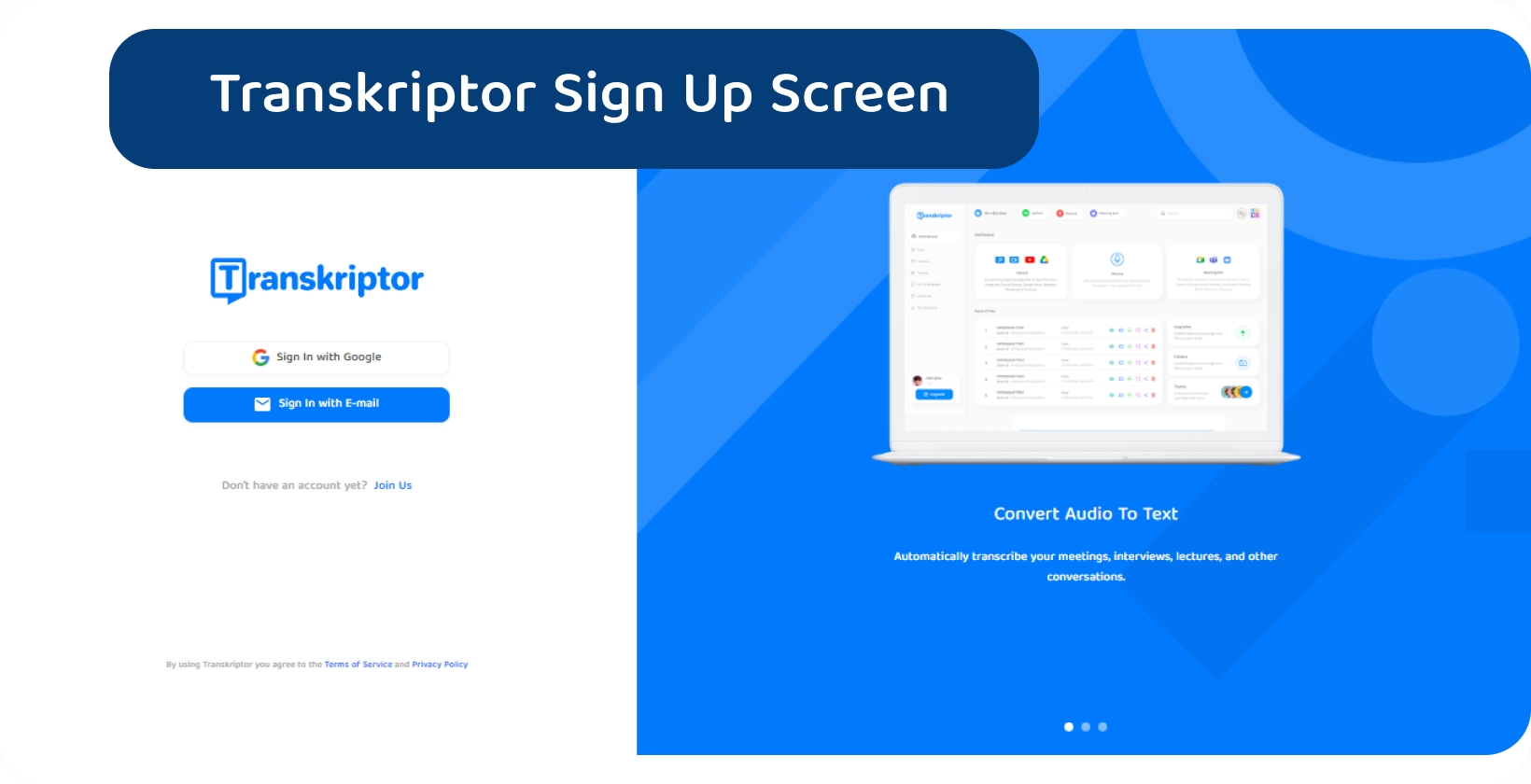
1 등록하세요
사용자는 Transkriptor웹사이트로 이동하여 가입 페이지를 찾아 Transkriptor 에 가입하고 음성 파일을 텍스트로 변환해야 합니다. 가입 페이지에서 이메일 주소 및 원하는 비밀번호와 같은 기본 정보를 제공하라는 메시지가 표시됩니다.
이 정보를 입력한 후 편집자는 "가입" 버튼을 클릭하여 계속 진행해야 합니다. 가입 절차가 완료되면 Transkriptor 계정에 로그인하고 변환을 위해 음성 파일 업로드를 시작해야 합니다.
또한 사용자는 특정 요구 사항 및 기본 설정에 맞게 언어 기본 설정 또는 사용자 이름 및 이메일과 같은 계정 설정을 사용자 지정할 수 있습니다.
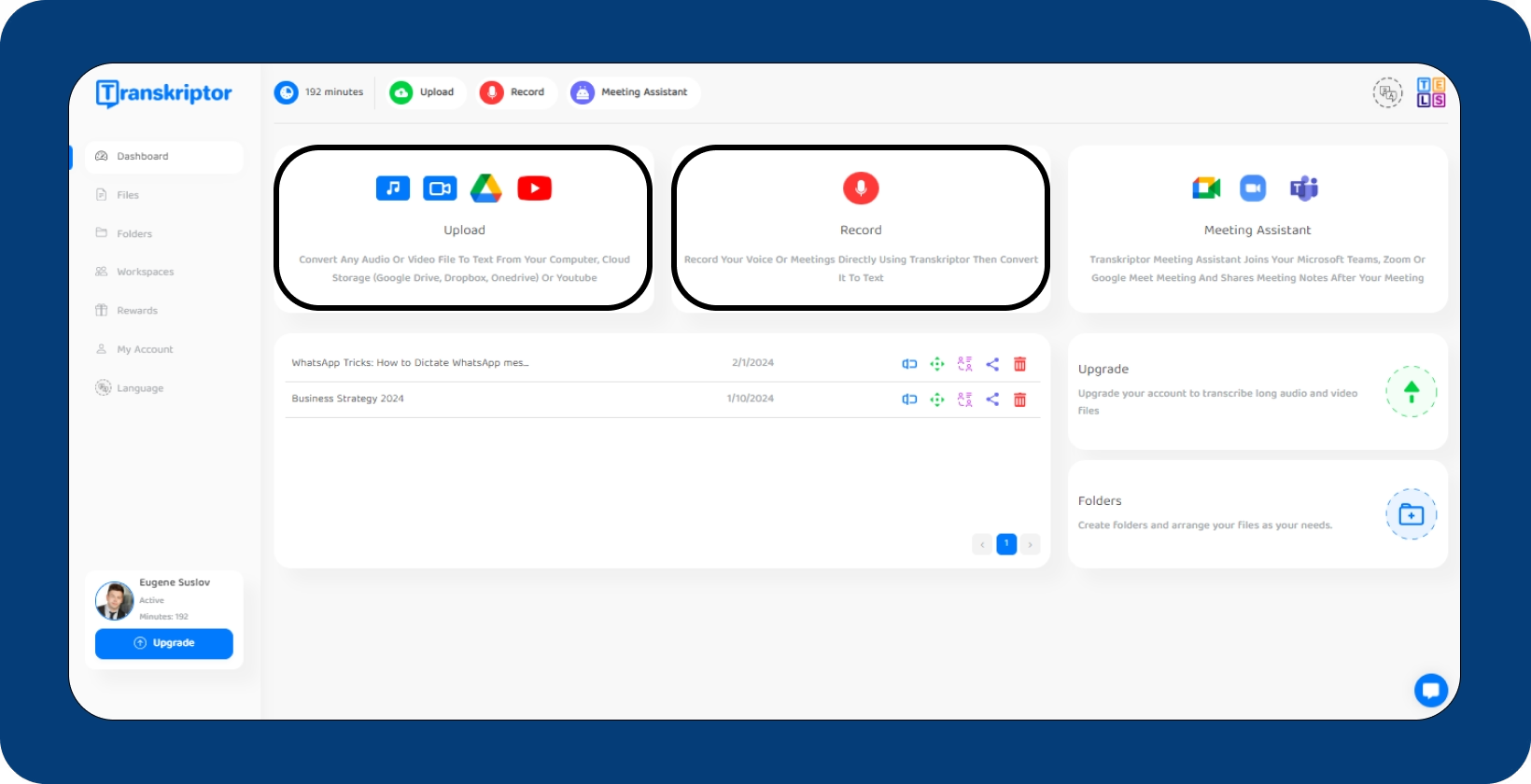
2 음성 업로드 또는 녹음
사용자는 자신의 계정에 로그인하고 음성 변환 도구로 이동하여 Transkriptor에 음성을 업로드하거나 녹음해야 합니다. 거기에서 MP3, MP4또는 WAV 와 같은 일반적인 형식으로 사전 녹음된 음성 파일을 업로드하거나 장치의 마이크를 사용하여 직접 음성을 녹음하도록 선택할 수 있습니다.
편집자는 "업로드" 버튼을 클릭하고 컴퓨터나 장치에서 원하는 파일을 선택하여 파일을 업로드하기만 하면 됩니다. 또는 "녹음" 버튼을 클릭하여 실시간으로 음성을 녹음해야 합니다.
그런 다음 Transkriptor 업로드되거나 녹음된 음성을 처리하고 고급 음성-텍스트 변환 알고리즘을 사용하여 서면 텍스트로 변환합니다.
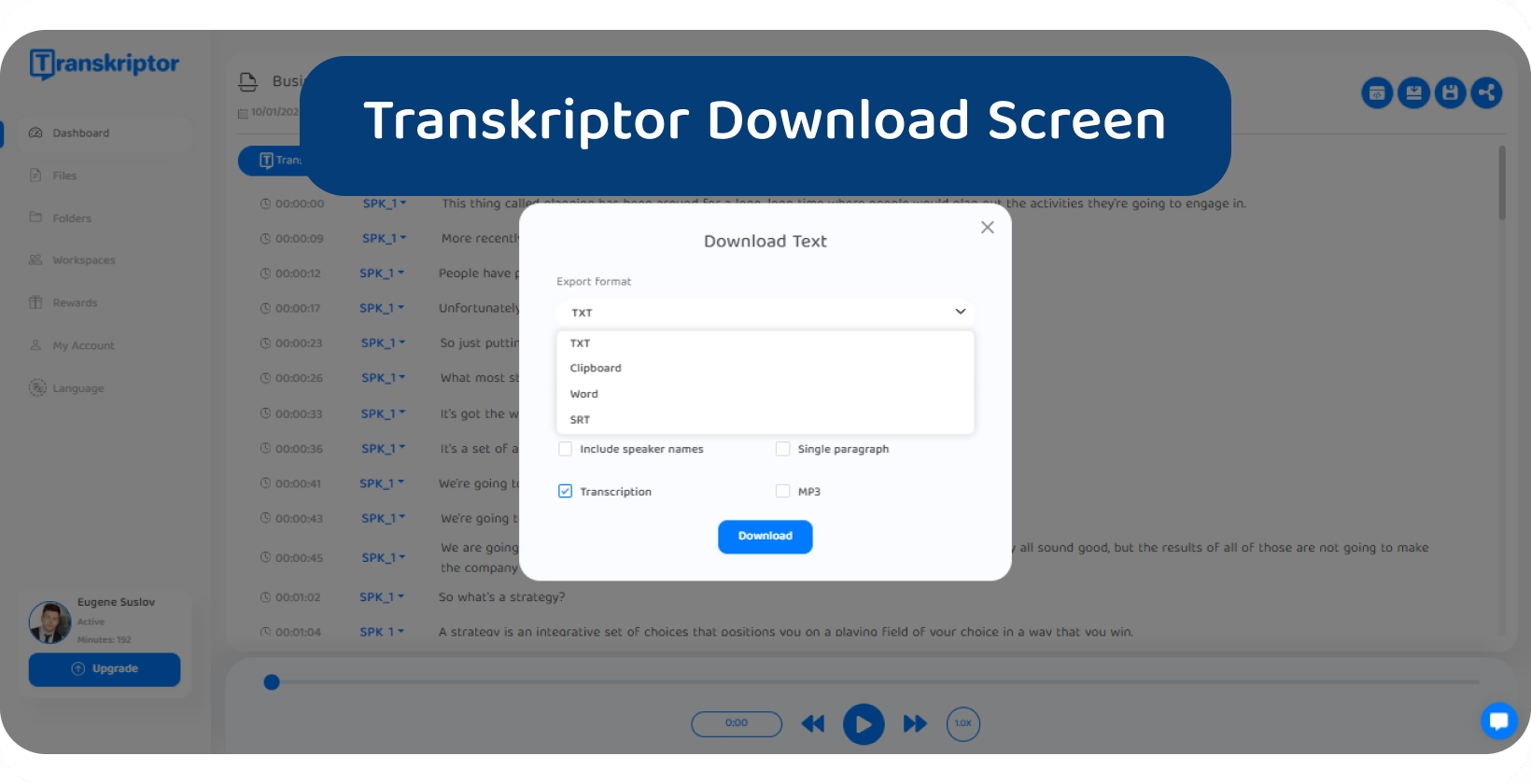
3 편집, 다운로드 또는 공유
편집자는 Transkriptor를 사용하여 음성을 텍스트로 변환한 후 대본을 쉽게 편집, 다운로드 또는 공유할 수 있습니다. Transkriptor 인터페이스 내에서 직접 전사된 텍스트를 편집할 수 있는 옵션을 찾아 정확성을 위해 필요한 수정 또는 조정을 수행할 수 있습니다.
사용자는 선호도와 필요에 따라 대본에 만족하면 TXT, DOCx또는 SRT 와 같은 다양한 파일 형식으로 다운로드할 수 있습니다.
또한 공유 가능한 링크를 생성하고 이메일이나 메시징 앱을 통해 전송하여 다른 사람과 대본을 공유할 수 있습니다. 이 기능은 전사된 콘텐츠에 액세스해야 하는 팀 구성원 또는 이해 관계자 간의 협업 및 의사 소통 WHO 용이하게 합니다.
Transkriptor 는 원활한 편집, 다운로드 및 공유 기능을 제공하여 사용자가 요구 사항과 워크플로에 따라 전사된 음성 콘텐츠를 효율적으로 관리할 수 있도록 합니다.





